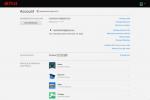A los suscriptores de HBO Max nunca les faltará algo que ver. Con planes desde $10 al mes, los usuarios tienen acceso a cientos de películas, programas de TV, HBO Max exclusivas y más, junto con ofertas de Cartoon Network, CNN, The Criterion Colección, y más. Los subtítulos están disponibles para aquellos con requisitos de accesibilidad, pero si no necesita la función y se activa accidentalmente, es posible que desee desactivarla. Aquí se explica cómo desactivar los subtítulos en HBO Max en una variedad de plataformas diferentes.
Contenido
- Subtítulos vs. subtitulos
- Ajustar subtítulos en HBO Max
- Personalización de subtítulos
¿Tiene problemas con los subtítulos en otros lugares? Consulte nuestras guías para deshabilitar los subtítulos en Disney más y netflix.
Vídeos recomendados
Otras lecturas
- Las mejores películas en HBO Max
- Los mejores programas de HBO Max
Subtítulos vs. subtitulos
Primero, necesitamos establecer la diferencia entre subtítulos y subtítulos. Los subtítulos son traducciones de texto del audio que escuchas. Por lo general, se proporcionan para personas con problemas de audición. Los subtítulos, por otro lado, están diseñados para audiencias que pueden escuchar pero que pueden necesitar información adicional, como traducciones de texto de un idioma extranjero. Los subtítulos no se pueden manipular, pero los subtítulos ocultos se pueden activar o desactivar cuando sea necesario.
Relacionado
- Los mejores programas nuevos para transmitir en Netflix, Hulu, Max (HBO) y más
- Qué hay de nuevo en HBO y Max
- Las mejores películas de ciencia ficción sobre Max en este momento

Ajustar subtítulos en HBO Max
Puede acceder a HBO Max en numerosas plataformas, incluidas Amazon fuego TV, Roku, Televisores inteligentes Samsung, tabletas móvilesy el sitio web de HBO. Busque su dispositivo a continuación y siga las instrucciones proporcionadas para habilitar o deshabilitar los subtítulos.
Dispositivos iOS y Android
Paso 1: mientras ve un video, toque la pantalla.
Paso 2: toca el Audio y subtítulos botón, ubicado en la esquina superior derecha de la pantalla.
Paso 3: toca el CC botón
Paso 4: Seleccione para activar o desactivar los subtítulos. Grifo X para guardar sus cambios.
sitio web de hbo
Paso 1: mientras mira un video, pase el mouse sobre él.
Paso 2: Haga clic en el Audio y subtítulos botón, ubicado en la esquina inferior derecha de la pantalla.
Paso 2: Haga clic en el CC botón.
Paso 3: Seleccione cualquiera En o Apagado. Hacer clic X para guardar sus cambios.
Amazon fuego TV
Paso 1: mientras se reproduce un video, presione el botón Menú en su control remoto o en la aplicación Fire TV.
Paso 2: Seleccionar subtítulos de las opciones enumeradas. Luego, seleccione Apagado.
Televisor Roku
Paso 1: mientras se reproduce un video, presione el botón Estrella botón en su control remoto.
Paso 2: Ir a Ajustes, entonces Subtítulos.
Paso 3: Seleccionar Apagado para desactivar los subtítulos o seleccionar uno de los En opciones
Nota: En las opciones incluyen En Siempre para que los subtítulos aparezcan siempre, en repetición para que los subtítulos solo aparezcan después de presionar el botón de reproducción, y en silencio para que los subtítulos solo aparezcan cuando el volumen esté silenciado.
Apple TV
Paso 1: mientras se reproduce un video, deslice hacia abajo la superficie táctil del control remoto.
Paso 2: Seleccionar subtítulos después de deslizar hacia la derecha.
Paso 3: Seleccione para activar los subtítulos En o Apagado.
Televisores inteligentes Samsung
Paso 1: Cuando se esté reproduciendo un video, tome su control remoto y presione el botón Abajo botón.
Paso 2: Deberían aparecer varias opciones. Resaltar el CC opción. A partir de ahí, puede decidir si habilitar los subtítulos o desactivar la función.

Televisores inteligentes LG y Vizio
Paso 1: Mientras ve algo, presione el botón Seleccionar botón en su control remoto.
Paso 2: Muévase hacia abajo y seleccione el Audio y subtítulos opción.
Paso 3: Seleccionar Apagado y luego presione el botón Atrás para guardar los cambios.
consola xbox
Paso 1: Mientras ve algo, presione el botón A en el controlador de Xbox.
Paso 2: Muévase hacia abajo y seleccione el Audio y subtítulos opción del menú de configuración.
Paso 3: Desactiva los subtítulos y luego presiona el B botón para guardar los cambios.
Personalización de subtítulos
Puede personalizar rápidamente los subtítulos según sus preferencias específicas a través del tamaño o la fuente para los espectadores que necesitan subtítulos para comprender o disfrutar los videos por completo. Desafortunadamente, solo algunas plataformas ofrecen esta función de personalización de subtítulos. Para ver si está disponible en su servicio de transmisión, vaya a Ajustes y luego el subtítulos menú. Si es elegible, encontrará una opción de modificación en su lista desplegable.
Dependiendo del dispositivo desde el que estés transmitiendo, puedes modificar los subtítulos de algunas maneras adicionales. Ciertas aplicaciones permiten a los usuarios modificar el tamaño del texto a opciones más grandes o más pequeñas, pero otras plataformas podrían tener personalizaciones más avanzadas para elegir. Por ejemplo, los usuarios pueden cambiar los colores de fondo de los subtítulos para que el texto sea más fácil de leer o modificar el color del texto o la opacidad. Algunos servicios incluso permiten a los usuarios intercambiar fuentes para encontrar una opción que funcione mejor para ellos.
Recomendaciones de los editores
- Las mejores películas nuevas para transmitir en Netflix, Hulu, Prime Video, Max (HBO) y más
- Los mejores programas en Max (anteriormente HBO Max) en este momento
- Todo lo que llega a Max (anteriormente HBO Max) en julio de 2023
- Max no trabaja? Por qué el lanzamiento del sucesor de HBO Max ha sido inestable
- La era de Max está sobre nosotros cuando HBO y Discovery se combinan
Mejora tu estilo de vidaDigital Trends ayuda a los lectores a mantenerse al tanto del vertiginoso mundo de la tecnología con las últimas noticias, reseñas divertidas de productos, editoriales perspicaces y adelantos únicos.